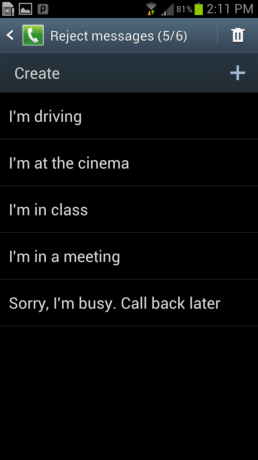A Galaxy S3 lehetővé teszi, hogy nagyjából minden beállítást módosítson, amelyre gondolhat
A Samsung Galaxy S III (S3) az egyik leginkább konfigurálható telefon. A jó hír az, hogy valóban nem kell semmit tennie a dobozból, és a Galaxy S3 jól fog működni. De az egyik olyan terület, amely valóban személyre szabható, az összes alkalmazás talán legfontosabb Telefon alkalmazás.
A Telefon alkalmazás az egyik legerősebb alkalmazás a Galaxy S3-on. A Hívásbeállítások lehetővé teszik, hogy a jobb hallhatóság érdekében mindent beállítson egy híváselutasítás listából, egy személyre szabott EQ-beállításból.
Hozzáférés a hívásbeállításokhoz
A Hívásbeállítások nem a Beállítások alkalmazásban találhatók, aminek sok értelme lett volna. A Hívásbeállítások eléréséhez koppintson a Telefon ikonra a Telefon alkalmazás elindításához. A Telefon alkalmazásból:
- Koppintson a Menü gombra (a Kezdőlap gomb bal oldalán)
- Érintse meg a Hívásbeállítások ikont
Hívás elutasítása
Általában, amikor a legtöbb telefonon el akarunk utasítani egy hívást, csak megérintjük a bekapcsológombot vagy egy másik gombot. A Galaxy S3 készüléken valóban testreszabhatja ezt az élményt.
Érintse meg a Híváselutasítás fület a Híváselutasítás menübe való belépéshez. Ha be akarja programozni a telefont bizonyos hívók automatikus elutasítására, ellenőrizze, hogy az automatikus elutasítási mód BE állásba van-e állítva.
Számok hozzáadása az Automatikus elutasítás listához:
- Érintse meg az Automatikus elutasítási lista elemet
- Válassza a Beállítás automatikus elutasítás létrehozása lehetőséget a + ikon megérintésével
- Írjon be egy számot, vagy koppintson a Kapcsolat ikonra az Automatikus elutasítás névjegy kiválasztásához


Az automatikus elutasítás bejegyzésének további definiálásához érintse meg az Egyezési feltételek lapot, és válassza a következőket:
- Ugyanaz, mint a
- Azzal kezdődik
- Végződik
- Magába foglalja
Ha végzett, egyszerűen érintse meg a Mentés gombot a jobb felső sarokban a bejegyzés mentéséhez. Most, amikor ez a szám felhív, a telefon automatikusan elutasítja.
Állítsa be az elutasító üzeneteket
Néha be kell állítania egy elutasító üzenetet, amelyet el kell küldeni annak a személynek, aki megpróbál hívni.
- Érintse meg az Üzenetek elutasítása fület
- Válasszon az elérhető Reject üzenetek közül
- Válassza a Létrehoz lehetőséget, hogy beírja a Hívás elutasítása üzenetet
Hívásjelzések beállítása
Ténylegesen személyre szabhatja, ahogy telefonja tudatja Önnel, hogy bejövő hívásai vannak. A kezdéshez érintse meg a Hívásjelzés fület.
Érintse meg a Hívásrezgések elemet a Válasz fogadásának és a Hívás végének beállításához rezgés. Ha azt szeretné, hogy a telefon rezegjen, amikor a hívott személy végre válaszol a hívására, engedélyezze a Válasz válasz rezgését. Ha azt szeretné, hogy a telefon rezegjen, amikor a beszélgetőpartner leteszi a kagylót - tegyen pipát a Hívás vége rezgés mezőbe.
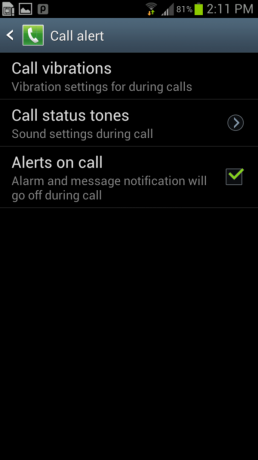
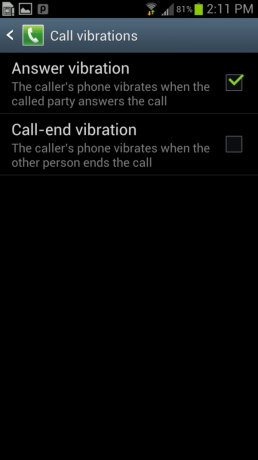
A hívás állapotjelző hangjai akkor szólalnak meg, amikor a hívás csatlakozik vagy befejeződik, és percigényként is használható, hogy figyelemmel kísérje a hívás idejét. Csak érintse meg a Hívásállapot hangok elemet, és jelölje be a megfelelő négyzetet.
Ha hívás közben is szeretne értesítéseket kapni (például SMS-értesítéseket), jelölje be a Jelölések híváskor négyzetet.
Hívás fogadása / befejezése
A hívás fogadásának / befejezésének beállításainak módosításához érintse meg a Hívás fogadása / befejezése fület. Ha azt szeretné, hogy a Home gomb megnyomásával tudjon fogadni hívásokat, jelölje be az első négyzetet. Ha a bekapcsológombbal szeretné befejezni a hívásokat, jelölje be a második négyzetet.

Automatikus képernyő kikapcsol hívások közben
A Galaxy S3 rendelkezik egy közelség érzékelő hogy meg tudja állapítani, ha a telefon az arcod közelében van. Ha használni kívánja ezt a funkciót, és a telefon kikapcsolja a képernyőt, amikor éppen telefonál, jelölje be ezt a négyzetet. Ennek engedélyezése azt jelenti, hogy hívás közben nem lehet véletlenül elindítani egy másik alkalmazást vagy funkciót úgy, hogy véletlenül megérinti az arcával valamit a telefonon.
Tartozék beállítása a híváshoz
Ha fülhallgatót használ a telefonhívások kezelésére, akkor ezek a beállítások az Ön számára vannak. Ha azt szeretné, hogy a telefon automatikusan fogadja a hívásokat, amikor fülhallgató van csatlakoztatva, jelölje be az első négyzetet.
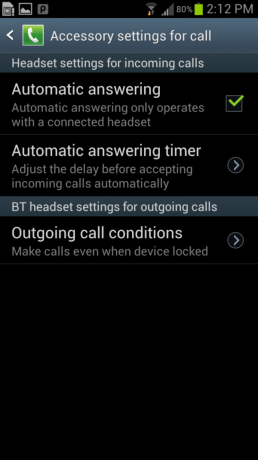
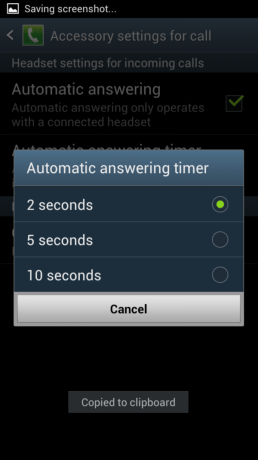
Beállíthatja a késleltetést ezekre a hívásokra való válaszadással, amely akkor is időt ad Önnek a kézi fogadásra vagy elutasításra. Érintse meg az Automatikus válasz időzítőt, és válassza ki az időt - 2 és 10 másodperc között - a hívások automatikus fogadásához.
Kimenő hívások kezdeményezéséhez, ha a telefon zárolva van (a fülhallgatón keresztül), érintse meg a Kimenő hívás feltételei fület, és válassza a Még akkor is, ha az eszköz zárolva lehetőséget. Ha Bluetooth-headset használatát tervezi, és vezetés közben hívást kezdeményez - akkor válassza engedélyezze ezt a funkciót, különben manuálisan kell feloldania a telefon zárolását minden alkalommal, amikor a hívás.
Használjon extra vol. hívásokhoz
Jelölje be ezt a négyzetet, ha hívás közben további hangerőt szeretne látni a képernyőn. Ez lehetővé teszi a hívás hangerejének egyszerű beállítását a képernyőn.
Hívás közbeni hang EQ beállításai
Ez a Hívásbeállítás menü egyik legkiválóbb funkciója. Beállíthatja a telefonhívások hang EQ-ját, hogy jól hallhassa. Néhányunknak lehet, hogy erősebb a bal vagy a jobb füle - ehhez beállíthatja. Néhányunknak szüksége van arra, hogy a hívások hangosabbak legyenek, mint a telefon egyéb funkciói - ehhez is beállíthat.
- Érintse meg a Hívás közbeni hang EQ beállításai fület
- Koppintson a Hívás közbeni hang EQ elemre a beállítások módosításához
- Válassza ki a hívás közbeni hang EQ-t, amely a legjobban megfelel
- Beállíthat egy személyre szabott EQ-t is, hogy a telefon valóban a hallásodhoz legyen igazítva.
- Csatlakoztasson fülhallgatót - vezetékes vagy Bluetooth-kapcsolaton keresztül
- Koppintson a Személyre szabott EQ fülre
- Koppintson a Start gombra
- Kövesse a képernyőn megjelenő utasításokat
- Hallgassa meg a hangokat, és koppintson a hangjelzések hallatán
- Menjen át a 20 képernyőn, hogy testre szabhassa a telefont a halláshoz
Növelje a hangerőt a zsebben
Néha, amikor a telefon a zsebében vagy a pénztárcájában van, nehéz lehet hallani. Helyezzen be egy csekket a dobozba, és a telefon hangosabban fog csengeni, amikor elrakja.
Hívásátirányítási lehetőségek
Előfordulhat, hogy át kell irányítania a telefonokat a Galaxy S3 készülékén egy másik telefonra. A beállításhoz csak érintse meg a Hívásátirányítás gombot.
Amikor megérinti a Hívásátirányítás fület, további négy fül jelenik meg:
- Mindig előre
- Előre, ha foglalt
- Előre, ha nincs válasz
- Előre, ha elérhetetlen


Érintse meg a módosítani kívánt fület, és engedélyezze azt a számot, amelyre át kívánja irányítani a hívásait.
További beállítások
Koppintson a További beállítások fülre egy új menübe való belépéshez. Ebben a menüben a Hívófél-azonosító fül megérintésével módosíthatja a Hívófél-azonosító beállításait.
A Hívásvárakoztatás engedélyezéséhez egyszerűen jelölje be a négyzetet. Az automatikus újratárcsázás vagy a zajcsökkentés engedélyezéséhez egyszerűen tegyen pipákat a megfelelő négyzetekbe.
Ha automatikusan hozzá akarja adni a számkijelző panel körzetszámát, fordítsa ezt a kapcsolót ON állásba.
Mint látható, számos olyan beállítás áll rendelkezésre, amelyet a felhasználó a Galaxy S3 Hívásbeállításaihoz állíthat be. Próbálja ki őket, játsszon, állítson be személyre szabott EQ beállításokat. Még akkor is, ha soha nem módosítja ezeket a beállításokat, csak annak tudatában, hogy emlékeztetni tudja, milyen erős ez a telefon.

Ezek a legjobb vezeték nélküli fülhallgatók, amelyeket minden áron megvásárolhat!
A legjobb vezeték nélküli fülhallgató kényelmes, remekül hangzik, nem kerül túl sokba, és könnyen elfér egy zsebben.

Minden, amit tudnia kell a PS5-ről: Kiadás dátuma, ára és még sok más.
A Sony hivatalosan megerősítette, hogy a PlayStation 5-en dolgozik. Itt van minden, amit eddig tudtunk róla.

A Nokia két új, 200 dollár alatti, olcsó Android One telefont dob piacra.
A Nokia 2.4 és a Nokia 3.4 a legújabb kiegészítés a HMD Global költségvetési okostelefon-kínálatában. Mivel mindkettő Android One eszköz, garantáltan két fő operációs rendszer frissítést és rendszeres biztonsági frissítést kapnak akár három évig is.

Biztosítsa otthonát ezekkel a SmartThings kapucsengőkkel és zárakkal.
Az egyik legjobb dolog a SmartThings-ben, hogy számos más, harmadik féltől származó eszközt használhat a rendszerén, beleértve a csengőket és a zárakat is. Mivel mindegyikük lényegében ugyanazt a SmartThings támogatást osztja meg, arra összpontosítottunk, hogy mely eszközök rendelkeznek a legjobb specifikációkkal és trükkökkel, hogy indokolttá tegyük őket a SmartThings arzenáljába.